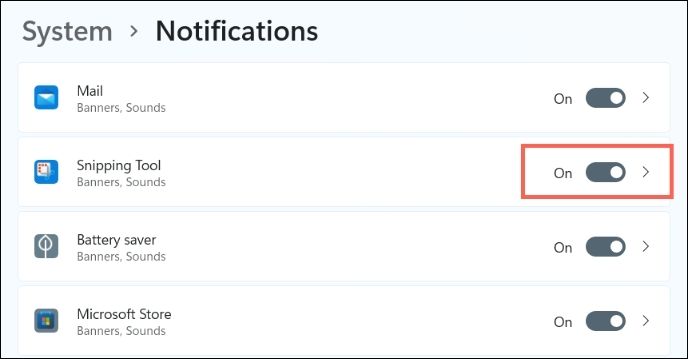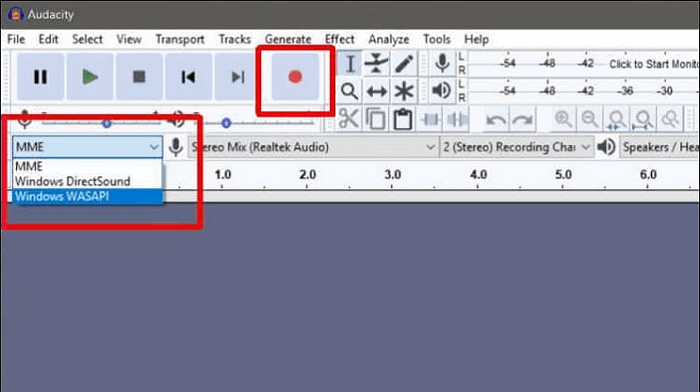-
![]()
Jacinta
"Obrigada por ler meus artigos. Espero que meus artigos possam ajudá-lo a resolver seus problemas de forma fácil e eficaz."…Leia mais -
![]()
Rita
"Espero que minha experiência com tecnologia possa ajudá-lo a resolver a maioria dos problemas do seu Windows, Mac e smartphone."…Leia mais -
![]()
Leonardo
"Obrigado por ler meus artigos, queridos leitores. Sempre me dá uma grande sensação de realização quando meus escritos realmente ajudam. Espero que gostem de sua estadia no EaseUS e tenham um bom dia."…Leia mais
Índice da Página
0 Visualizações
Se você deseja realizar tarefas de gravação de tela sem problemas, sem afetar o desempenho do seu computador, o gravador de tela leve deve ser sua primeira opção. É apenas um aplicativo pequeno que consumirá recursos mínimos do sistema durante a gravação. Semelhante aos gravadores de tela padrão, também oferece os recursos de gravação necessários e avançados. Agora, vamos dar uma olhada no melhor software leve de gravação de tela nesta página!
Nossa metodologia para seleção do melhor gravador de tela leve
Ao decidir qual gravador de tela com soluções de tamanho reduzido incluir neste artigo, consideramos os seguintes critérios:
| 🎉 Facilidade de uso | Um gravador de tela leve e qualificado deve ter uma interface simples e intuitiva |
| 💻 Compatibilidade | Confirme se o gravador de tela é compatível com o seu sistema operacional (Windows, Mac, Linux, etc.) para evitar problemas de compatibilidade. |
| 🎞️ Uso de recursos do sistema | Certifique-se de escolher um que consuma recursos mínimos do sistema. Procure software otimizado para desempenho e que não deixe o computador lento. |
| 🎯 Recursos de gravação | Além disso, prestamos mais atenção aos recursos de gravação, como gravação em tela inteira, gravação programada, gravação em tela múltipla e muito mais. |
Depois de avaliar dezenas de gravadores de tela leves populares, nós os reduzimos a 5 – que então submetemos a uma série de testes na vida real.
Você também pode estar interessado em:
Os 5 melhores gravadores de tela leves
Agora vamos ver qual software leve de gravação de tela é o melhor.
#1. EaseUS RecExperts
O primeiro é o EaseUS RecExperts, um software leve e multiplataforma de gravação de tela. Quer você use um computador Windows 7, 8, 10, 11 ou macOS, você sempre pode escolher esta ferramenta para capturar a tela.

Oferece diversos modos de gravação úteis, com o objetivo de ajudar os usuários a lidar com diversas tarefas de gravação de tela. Por exemplo, você pode criar uma gravação de tela inteira, parcial ou gravar múltiplas telas de maneira flexível. Além disso, você pode até usar ferramentas de anotação para adicionar texto ou formas na tela em tempo real durante a gravação. Existe um modo de gravação de jogo profissional disponível, com o qual você pode gravar imagens de jogo sem afetar o desempenho do computador! Basta clicar no botão abaixo para obtê-lo agora!
Prós:
- Simples de usar
- Muitos modos de gravação úteis estão disponíveis
- Sem limite de tempo ou marca d'água para qualquer gravação
- Fornece ferramentas de edição essenciais para aprimorar seus arquivos gravados
Contras:
- Algumas opções avançadas estão disponíveis na versão Pro
Não se esqueça de compartilhar esta postagem com outras pessoas!
#2. OBS Studio
OBS Studio é um dos programas de gravação de tela de código aberto mais populares, funcionando perfeitamente em computadores Windows, Mac e Linux. Este software permite aos usuários gravar várias janelas ou áreas da tela e registrar atividades simultâneas entre elas. Se necessário, você também pode adicionar facilmente uma sobreposição de webcam ou narração. Mais importante ainda, não consumirá muitos recursos do sistema e sua gravação não sofrerá atrasos.
No entanto, você precisa de uma longa curva de aprendizado, pois vem com uma interface de usuário complicada.
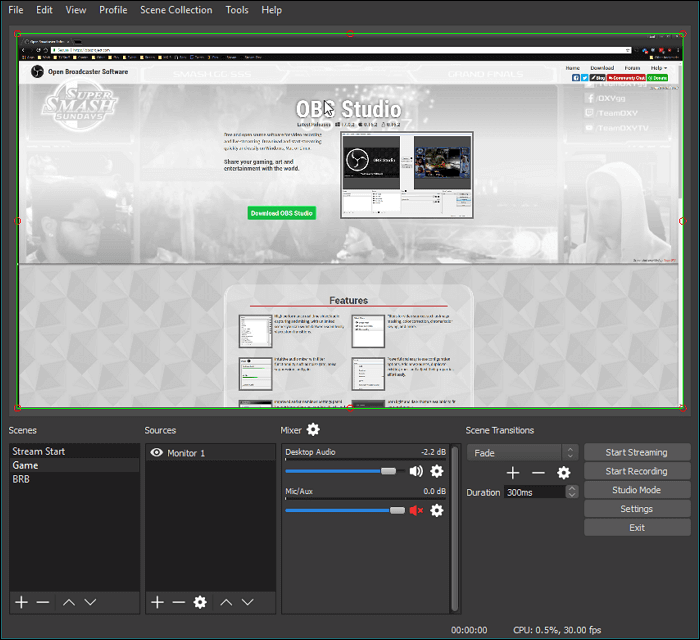
Prós:
- Totalmente gratuito e de código aberto
- Exporte gravações de alta qualidade
- Recursos de gravação e streaming estão disponíveis ao mesmo tempo
Contras:
- Não é amigável para iniciantes
- Às vezes trava
#3. Fraps
Este é um gravador de tela profissional leve para PC com Windows 7, 8 e 10. Seja criando tutoriais em vídeo, capturando streaming de vídeos ou fazendo capturas de tela, você sempre pode usar este gravador de tela do Windows para todas essas tarefas.
Durante a gravação, este software de captura de tela mostrará quantos quadros por segundo você está obtendo no canto da tela, realizará benchmarks e medirá a taxa de quadros entre dois pontos quaisquer.

Prós:
- Extremamente fácil de usar
- Capacidades de taxa de quadros personalizadas
- Suporta alteração de parâmetros de gravação, como resolução, etc.
Contras:
- A UI está um pouco desatualizada
- Disponível apenas para Windows
#4. ScreenRec
ScreenRec é outro software leve de gravação de tela para PC, Mac e Linux. Com sua ajuda, você pode capturar a tela da sua área de trabalho com um clique e compartilhar instantaneamente.
Como outras ferramentas mencionadas acima, este software oferece uma ampla gama de recursos de gravação, como gravação de webcam, gravação de áudio, gravação de jogo e muito mais. Além disso, permite ainda salvar e compartilhar seus arquivos gravados na nuvem com um simples clique.
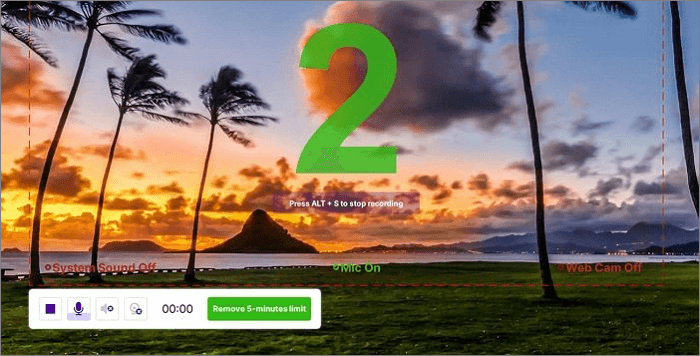
Prós:
- Suporta gravação de tela 1080P perfeita em qualquer taxa de quadros
- Salve automaticamente sua gravação em seu armazenamento em nuvem privada
- Permitir gravação de tela com webcam e áudio
Contras:
- Ferramentas de gravação limitadas na versão gratuita
#5. ScreenMix Light
O último gravador de tela leve é o ScreenMix Light, uma versão leve e gratuita do "ScreenMix - Screen Recorder" do Mixilab.
Este software também possui uma função de gravação atrasada. A gravação atrasada permite que você opere com mais calma. A qualidade e o tamanho do vídeo de saída deste produto podem ser controlados por você. Além disso, seu uso de CPU e memória também é muito baixo, o que evita sobrecarregar a memória ou armazenamento do computador devido à gravação de tela.

Prós:
- Simples e fácil de usar
- Suporta gravação de vídeos de vários monitores e ponteiros do mouse
- Suporte para gravação de teclas de atalho
- Um editor de vídeo gratuito está disponível
Contras:
- Não compatível com macOS e Linux
Palavras finais
Esta postagem mostra cinco gravadores de tela leves que podem funcionar perfeitamente em computadores Windows, macOS e até mesmo Linux, e qual você escolhe?
Se você ainda tiver dificuldade em decidir, recomendamos fortemente o EaseUS RecExperts. Esta ferramenta é simples de usar e oferece muitas ferramentas de gravação e edição. Vale a pena tentar!
Perguntas frequentes sobre gravador de tela leve
1. Qual gravador de tela usa menos RAM?
Na verdade, existem muitos gravadores de tela que usam menos RAM durante a gravação, como OBS Studio, ScreenRec, ScreeMix Light e muito mais. Mas se você quiser encontrar aquele que usa menos RAM, o EaseUS RecExperts deve ser sua melhor escolha. Ele funciona perfeitamente em quase todos os PCs de baixo custo e consome recursos mínimos do sistema.
2. Como faço para gravar minha tela em tamanho reduzido?
Abaixo estão algumas dicas que você pode consultar para gravar telas com tamanhos baixos:
- Selecione uma resolução de vídeo mais baixa antes de iniciar a gravação
- Escolha uma taxa de quadros mais baixa
- Comprima suas gravações depois de concluídas. A maioria dos gravadores de tela do mercado não oferece a opção de compactação. Se tiver dificuldade em encontrar um, experimente o gravador de tela EaseUS.
3. Qual gravador de tela não tem marca d'água ou atraso?
Aqui estão algumas recomendações:
- OBS Studio
- Xbox Game Bar
- QuickTime Player
- Loom
- CamStudio
EaseUS RecExperts

um clique para gravar tudo na tela!
sem limite de tempo sem marca d’água
Iniciar a Gravação